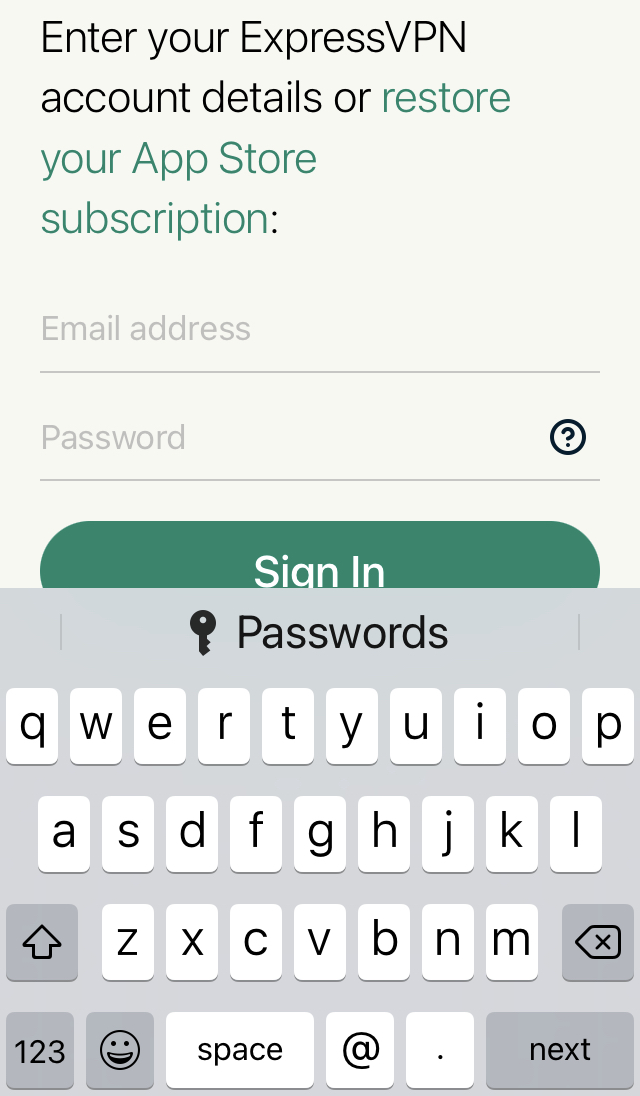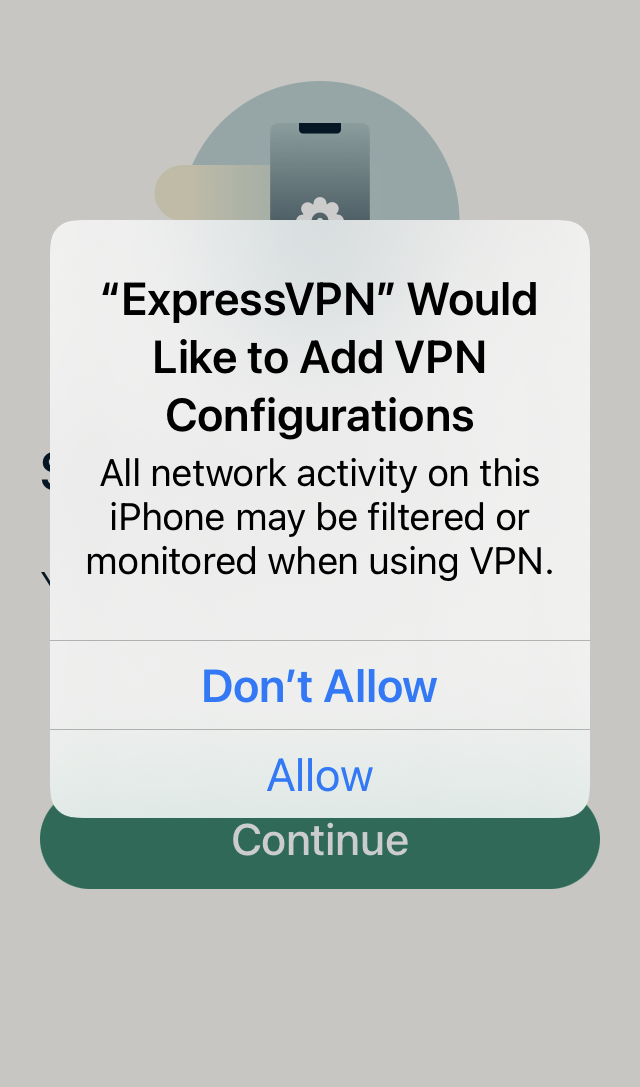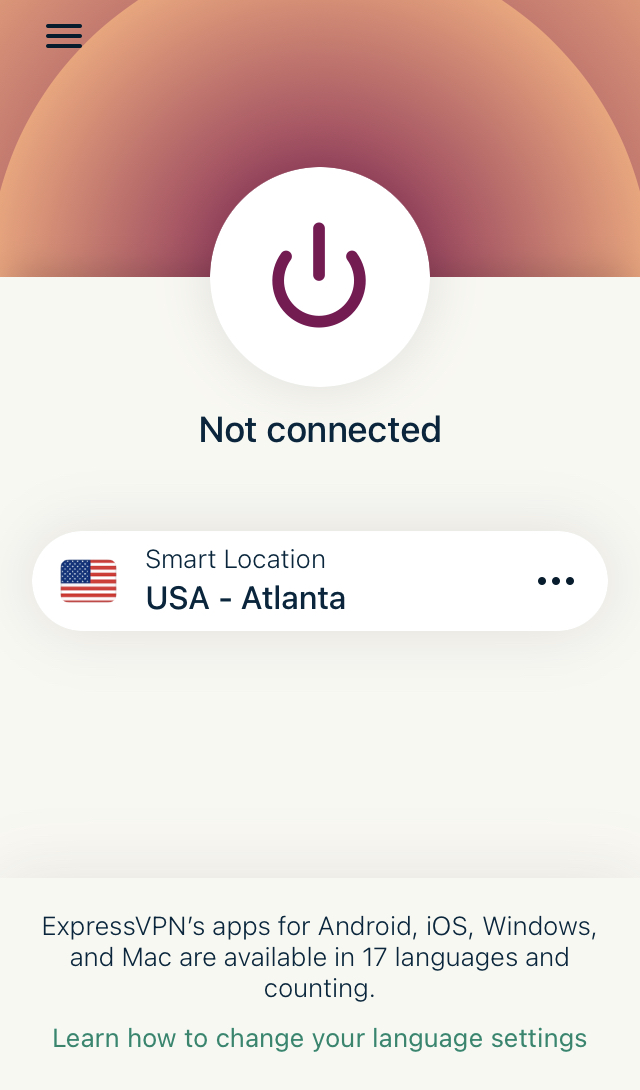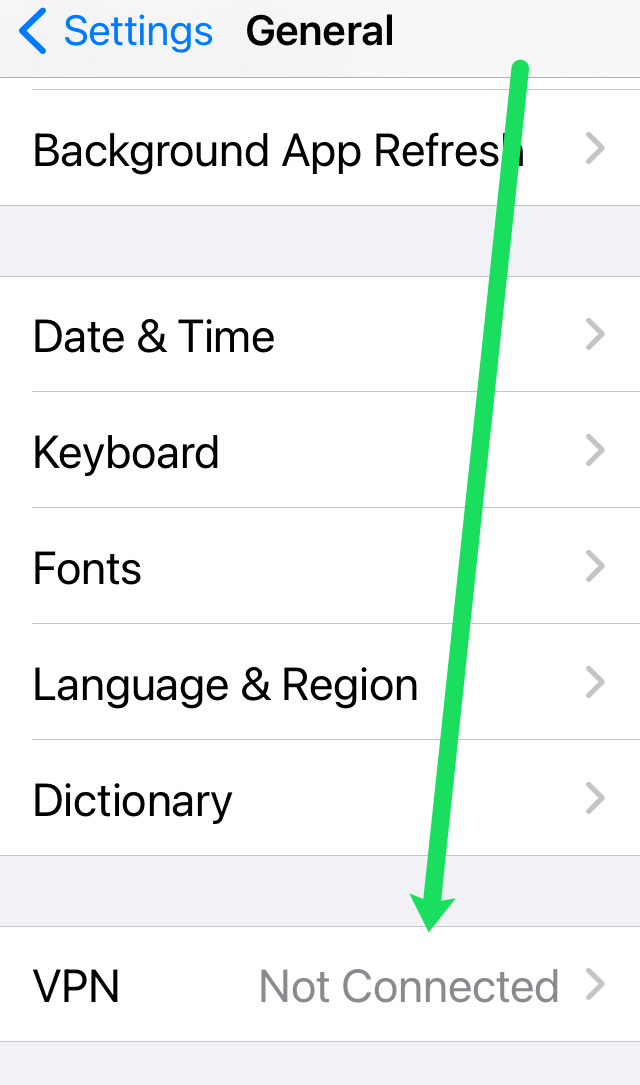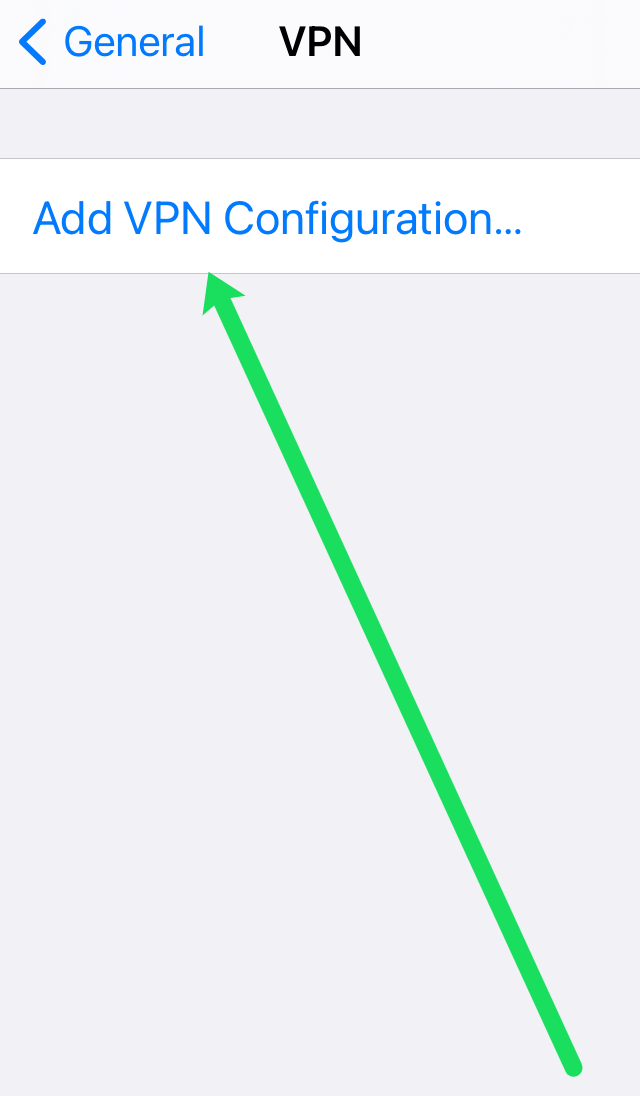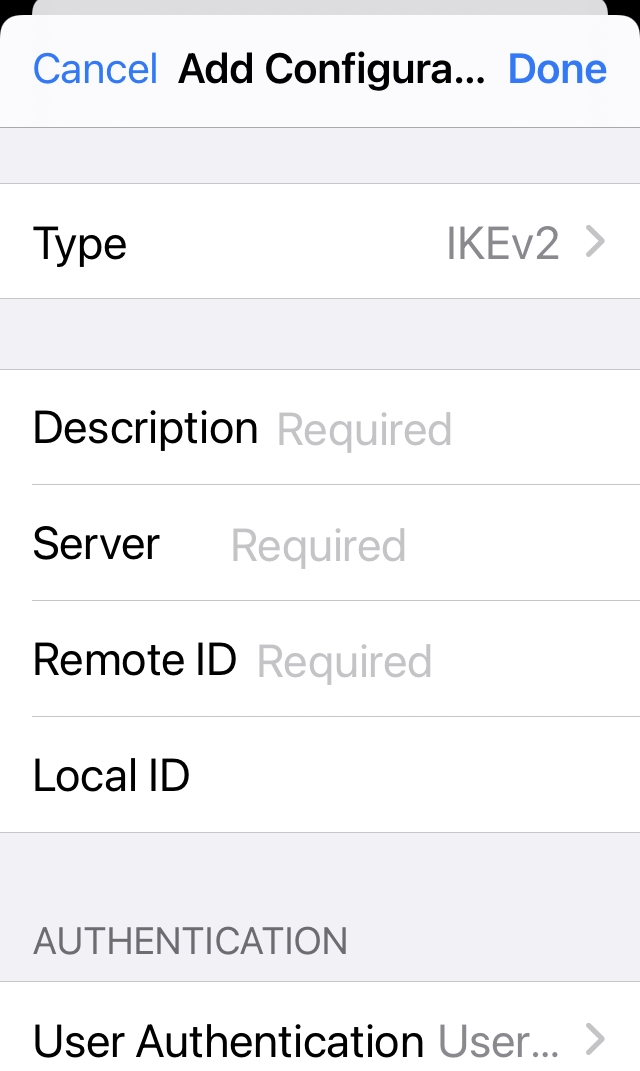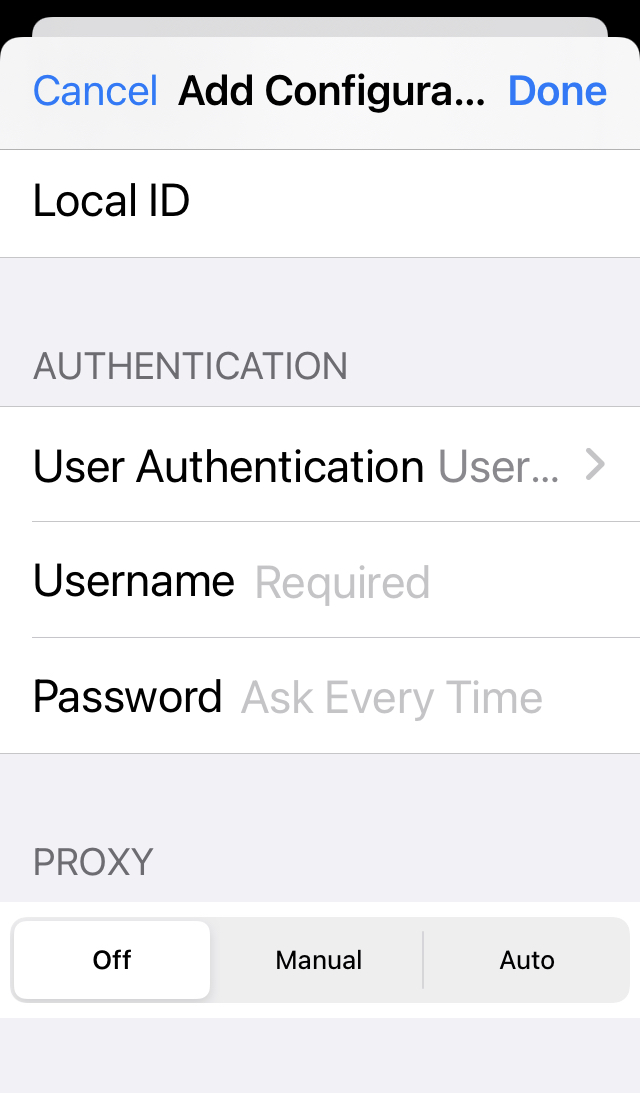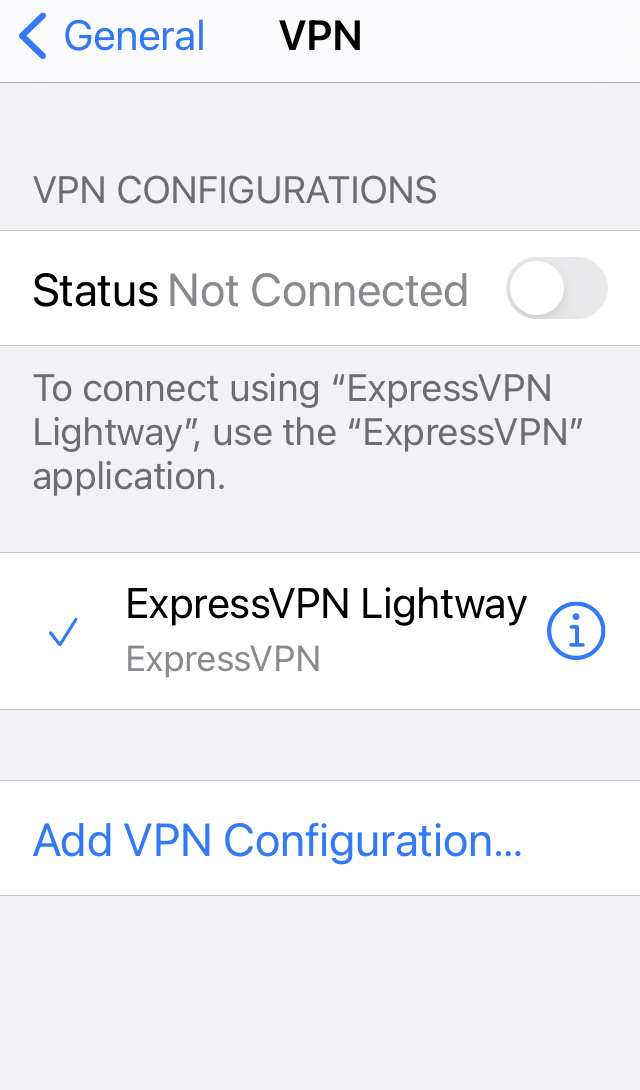אם אתה רוצה לדעת איך להתחבר ל-VPN מהאייפון 8 או אייפון 8 פלוס, נסביר להלן כיצד תוכל לעשות זאת בקלות. הסיבה העיקרית שתרצה להתחבר ל-VPN או לרשת פרטית וירטואלית באייפון 8 או אייפון 8 פלוס היא לאפשר חיבור מאובטח ופרטי בעת תקשורת במקום להשתמש ברשת ציבורית שמעמידה נתונים ומידע בסכנה בעת השימוש ב- רשת ציבורית.

סיבה נוספת שאולי תרצה להתחבר ל-VPN ב-iOS היא כי ייתכן שיהיה עליך להגדיר את ה-VPN כדי לגשת או לשלוח מיילים לעבודה ב-iOS iPhone 8 או iPhone 8 Plus שלך מסיבות אבטחה. תצטרך להגדיר רשת פרטית וירטואלית ב-iOS כדי שכל התוכן והנתונים הנכנסים והיוצאים ממכשיר ה-iOS שלך מאובטחים. VPN פועל באמצעות Wi-Fi וחיבורי רשת נתונים סלולריים.
יש הרבה שירותי VPN זמינים היום. אתה יכול להשתמש בחינם או בתשלום. אנו כאן באלפר משתמשים לעתים קרובות ב-ExpressVPN מכיוון שהוא אמין, קל לשימוש וזמין באופן נרחב. למרות שההוראות שלנו עשויות להשתנות מעט בהתאם ל-VPN שבו אתה משתמש, כולן דומות מאוד באייפון 8 וב-8 פלוס.
מבצע מוגבל: 3 חודשים בחינם! קבל את ExpressVPN. מאובטח וידידותי לסטרימינג.אחריות להחזר כספי של 30 יום
כיצד להגדיר VPN באייפון 8 או אייפון 8 פלוס
לרוב רשתות ה-VPN יש אפליקציה ייעודית זמינה ב-Apple App Store. אם האייפון שלך אינו תומך ביישום של שירות ה-VPN שבו אתה משתמש, דלג קדימה ואנו נראה לך כיצד להגדיר את ה-VPN שלך באופן ידני.
הגדר את ה-VPN שלך באמצעות האפליקציה הייעודית
בהנחה של-VPN שלך יש יישום ייעודי, הורד אותו מ-App Store ובצע את השלבים הבאים:
- היכנס ל-VPN שלך והמשך בשלבי האימות.
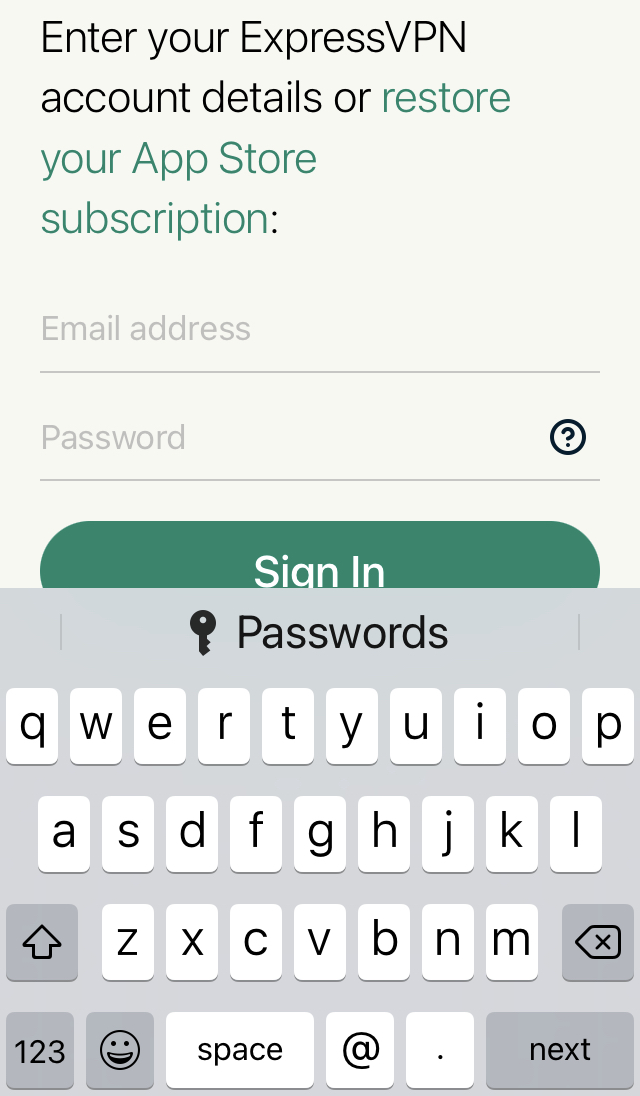
- היישום אמור לקחת אותך דרך סדרה של חלונות קופצים. בֶּרֶז להתיר כאשר נתבקש להגדיר את ה-VPN.
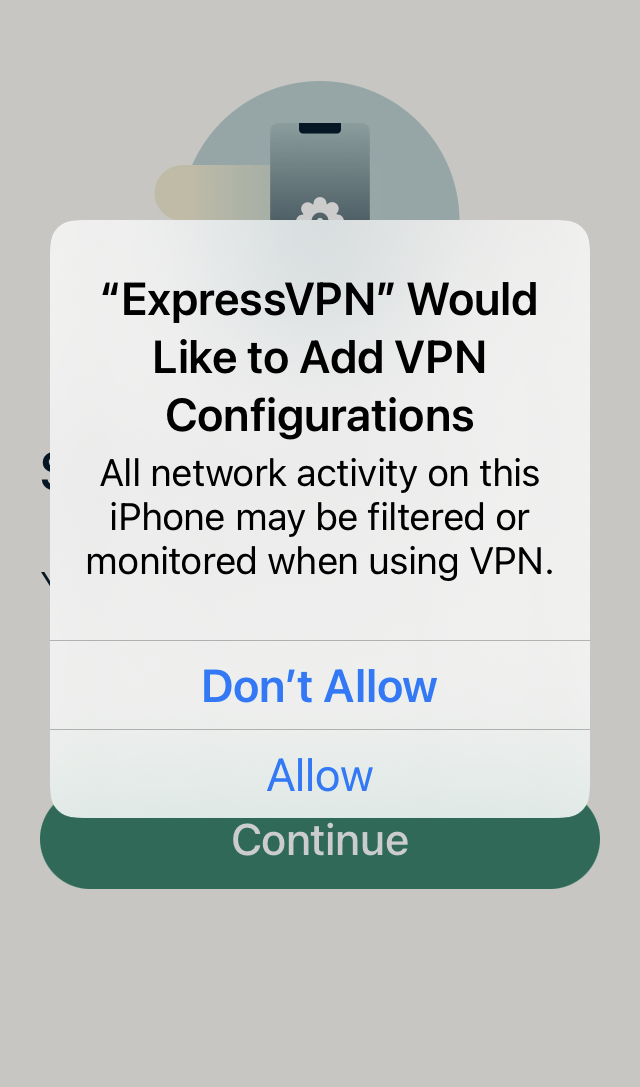
- לאחר שתשלים את קבלת ההודעות הקופצות; אתה יכול להפעיל בקלות את ה-VPN באייפון שלך על ידי הקשה על סמל ההפעלה.
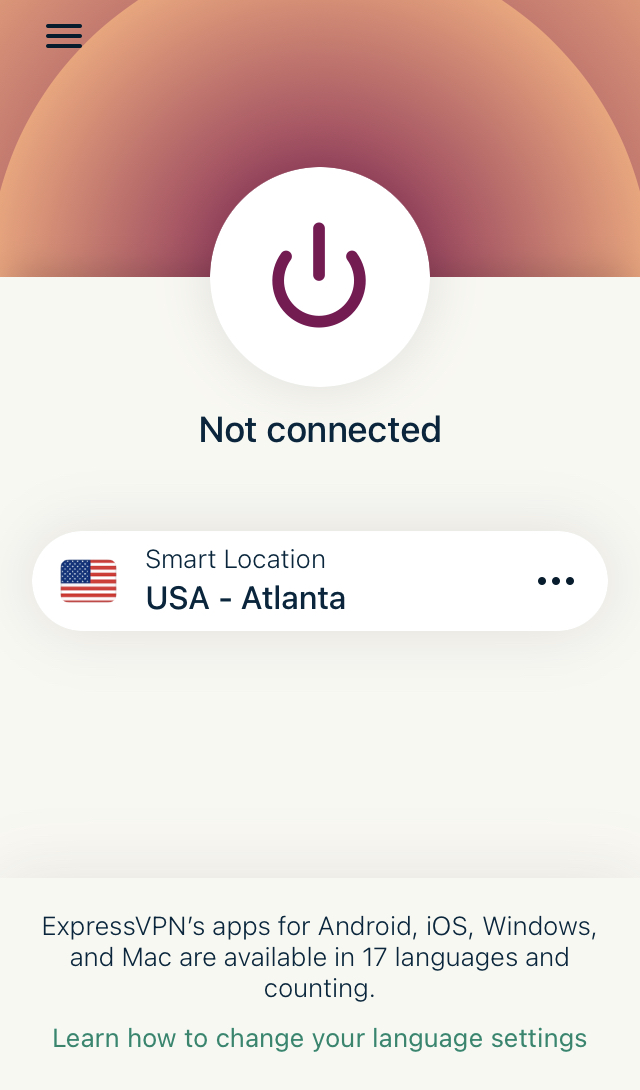
ה-VPN שלך מוגדר כעת ומוכן לשימוש באייפון שלך.
מבצע מוגבל: 3 חודשים בחינם! קבל את ExpressVPN. מאובטח וידידותי לסטרימינג.אחריות להחזר כספי של 30 יום
הגדר ידנית VPN ב-iOS עבור iPhone 8 ו- iPhone 8 Plus
אם אתה רוצה להגדיר את ה-VPN שלך באופן ידני באייפון שלך,
- לך ל הגדרות, ולאחר מכן ל כללי, ולבסוף, עבור אל VPN .
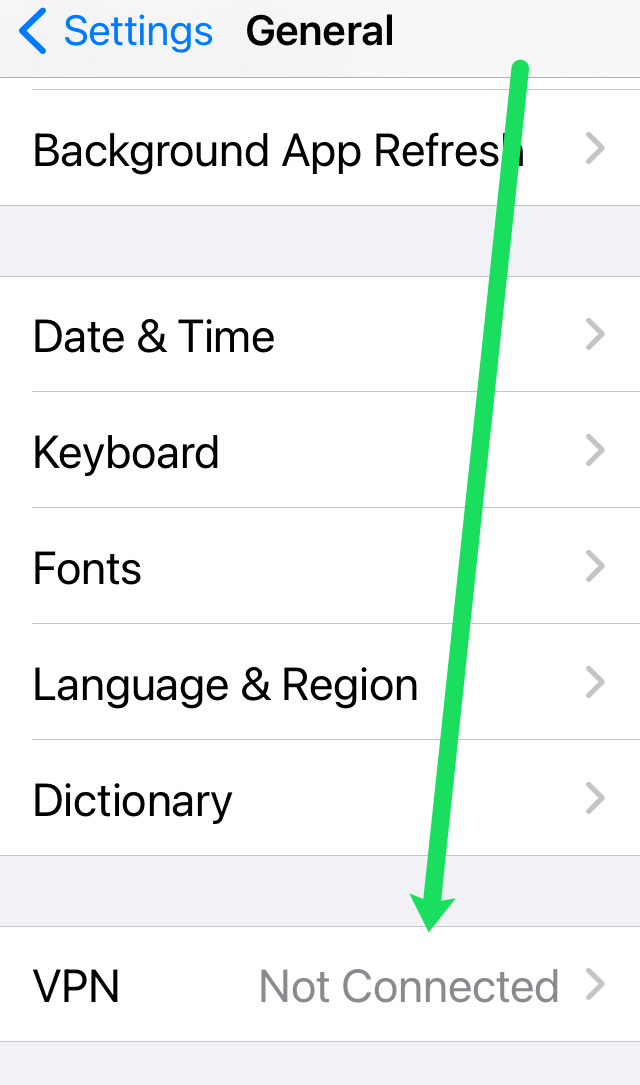
- לאחר מכן, "הוסף תצורת VPN"
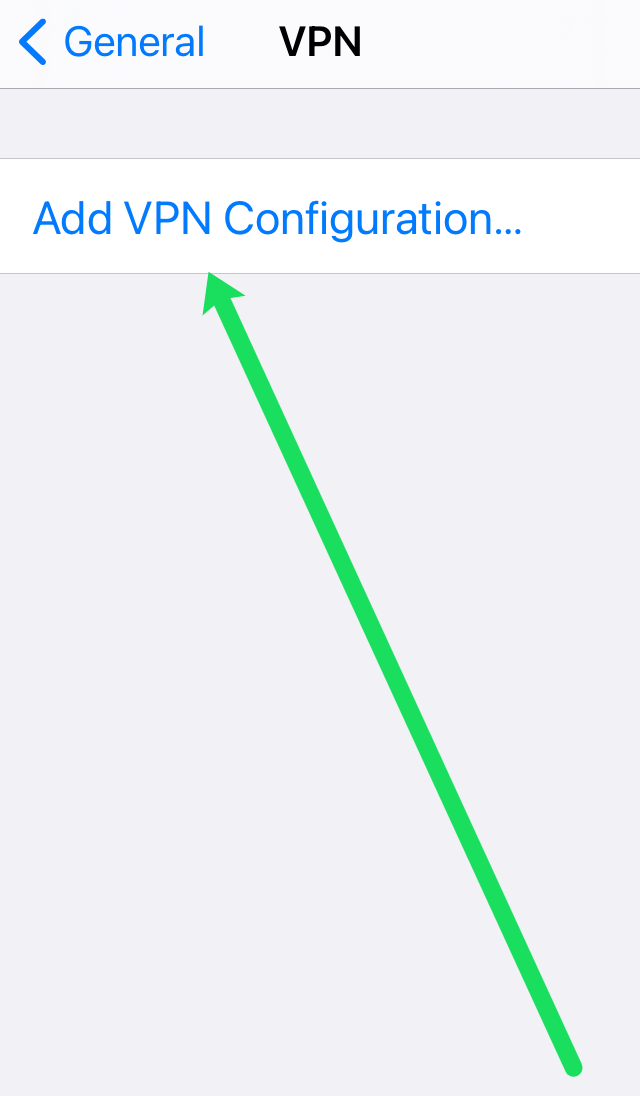
- הזן את פרטי שרת ה-VPN. הערה: אתה יכול לקבל מידע זה מדף חשבון ה-VPN שלך, מדף התצורה הידנית או ממנהל המערכת שלך.
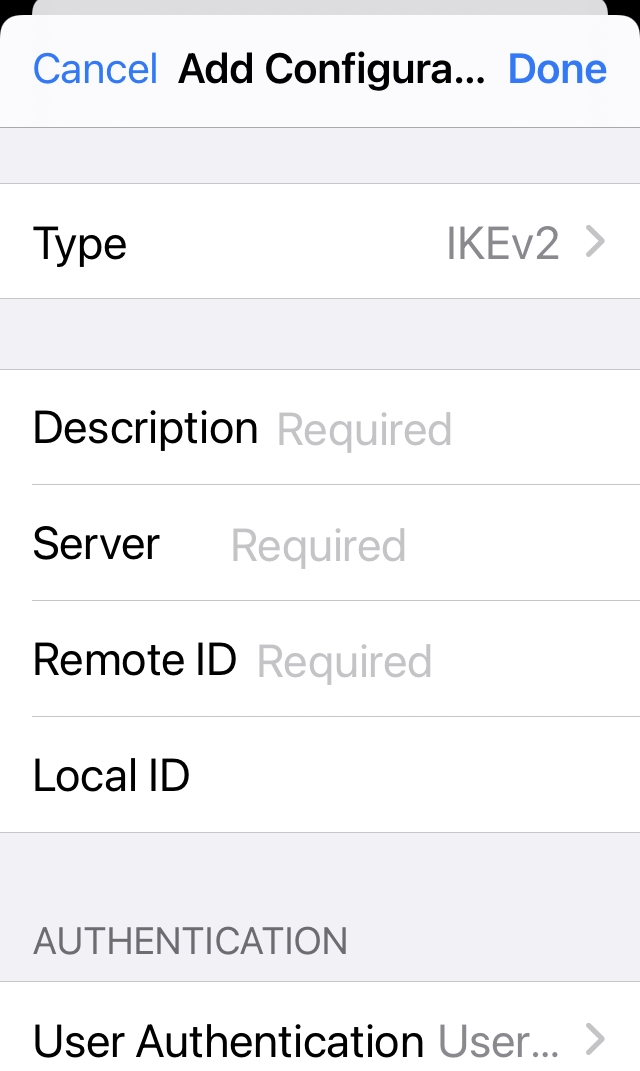
- לאחר מכן, הזן את שם המשתמש והסיסמה שלך. לאחר מכן, הקש בוצע בחלק העליון.
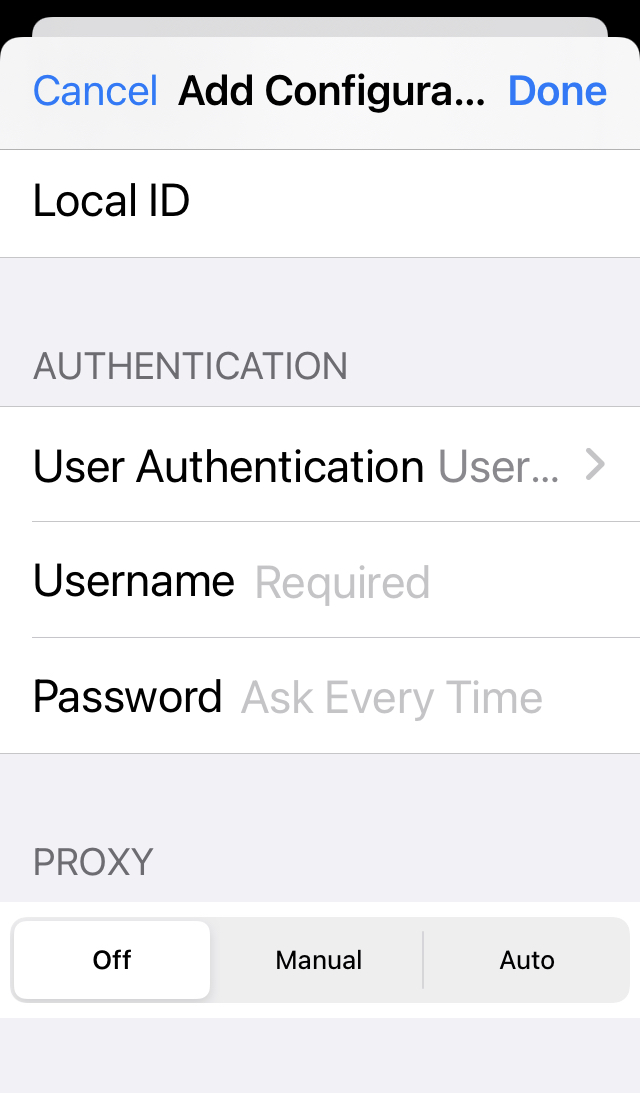
- כעת תראה את ה-VPN בהגדרות המכשירים שלך. אתה יכול לשנות את המיקום והשרת כאן.
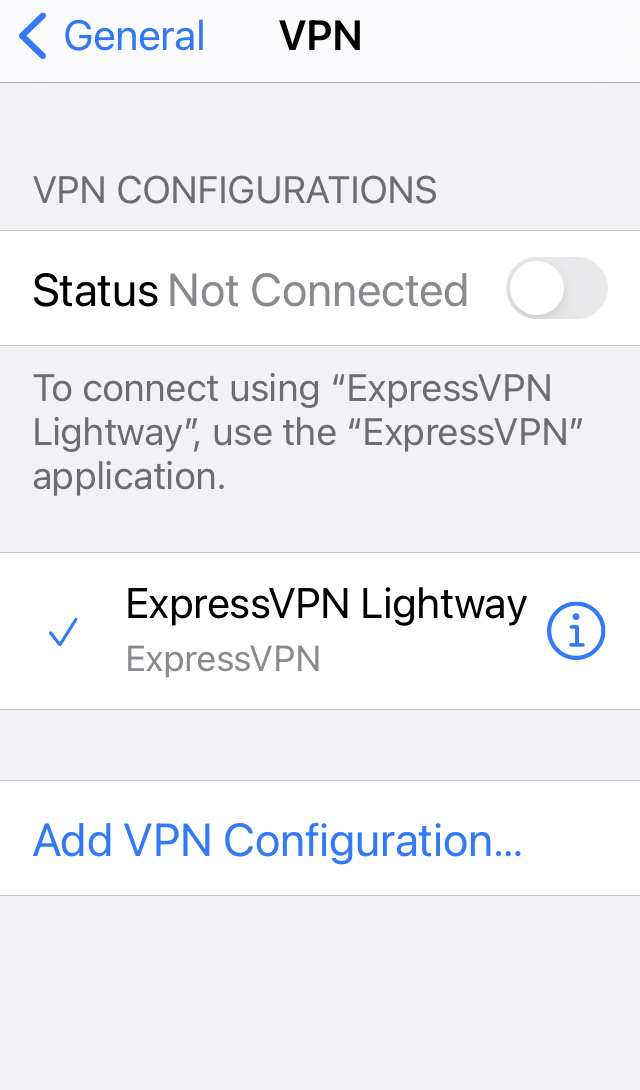
אתה יכול גם לעיין במדריך דף התמיכה של Apple כדי לראות באיזו תצורה להשתמש בעת הגדרת VPN ב-iOS עבור iPhone, iPad או iPod Touch.
הפוך את VPN ל"מופעל" או "כבוי"
לאחר שהגדרת רשת פרטית וירטואלית ב-iOS, יש לך אפשרות להפעיל או לכבות את VPN מדף ההגדרות במכשיר Apple שלך. כאשר אתה מתחבר באמצעות VPN, סמל ה-VPN מופיע בשורת המצב.
מבצע מוגבל: 3 חודשים בחינם! קבל את ExpressVPN. מאובטח וידידותי לסטרימינג.אחריות להחזר כספי של 30 יום
אם הגדרת VPN ב-iOS עם תצורות מרובות, אתה יכול בקלות להחליף תצורות באייפון, אייפד או iPod Touch שלך על ידי מעבר להגדרות > כללי > VPN ולעבור בין תצורות VPN.
קבל עזרה כיצד להגדיר VPN ב-iOS:
אם יש לך בעיות כשאתה מגדיר רשת פרטית וירטואלית ב-iOS או שאתה לא יכול להתחבר ל-VPN שלך, או אם אתה רואה התראה שאומרת "סוד משותף חסר", הגדרות ה-VPN שלך עשויות להיות שגויות או לא שלמות. אם יש לך שאלות לגבי הגדרות ה-VPN שלך או מהו מפתח הסוד המשותף שלך, עליך לפנות למנהל הרשת או למחלקת ה-IT.
למידע נוסף על VPN, צור קשר עם התמיכה העסקית של iPhone, בקר בדף ה-IT של iOS או ספריית המפתחים של Apple iOS.